Was man wissen muss
- PyCharm funktioniert gut auf Linux-Plattformen. Es wird aus einer Archivdatei installiert, obwohl JetBrains auch ein Snap-Paket für Ubuntu bereitstellt.
- PyCharm erfordert einen Computer mit mindestens 4 GB RAM (8 GB empfohlen) und 2.5 GB Festplattenspeicher.
- Bevor Sie dies versuchen, müssen Sie entweder Python 2 (2.6.x oder 2.7.x-Serie) oder Python 3 (3.4.x oder höher) installiert haben.
Dieser Artikel enthält spezifische Anleitungen und enthält unten die Systemanforderungen.
Diese Anweisungen gelten für PyCharm 2019.1 und funktionieren mit jeder Linux-Distribution.
So installieren Sie PyCharm für Linux
Die universelle Methode zur Installation von PyCharm besteht darin, das komprimierte Archiv herunterzuladen und dann in das Archiv /opt Verzeichnis zu entpacken.
-
Laden Sie PyCharm von der JetBrains-Website herunter. Wählen Sie einen lokalen Ordner für die Archivdatei aus, um den "tar" Befehl auszuführen.
-
Installieren Sie PyCharm. Der Standard- und empfohlene Standort ist / opt. Sie können diese Auswahl jedoch bei Bedarf ändern. Führen Sie den folgenden Befehl aus: sudo tar xfz pycharm-
-
Führen Sie pycharm.sh aus dem Unterverzeichnis aus: cd /
- Schließen Sie den Assistenten zum erstmaligen Ausführen ab, um loszulegen.
So installieren Sie PyCharm für Ubuntu Linux
Verwenden Sie unter Ubuntu 16.04 und höheren Versionen stattdessen ein Snap-Paket:
sudo snap install pycharm-co
Dann führen Sie Pycharm Community aus.
Anstelle von Pycharm Community, können Sie auch Snap-Pakete für Pycharm Profi or Pycharm Educational installieren, wenn Sie für diese Pakete entsprechend lizenziert sind.
Systemanforderungen
PyCharm erfordert einen Computer mit mindestens 4 GB RAM (8 GB empfohlen) und 2.5 GB Festplattenspeicher sowie ein Display mit einer Mindestauflösung von 1024 x 768 Pixel. Außerdem muss entweder Python 2 (2.6.x- oder 2.7.x-Serie) oder Python 3 (3.4.x oder höher) installiert sein.
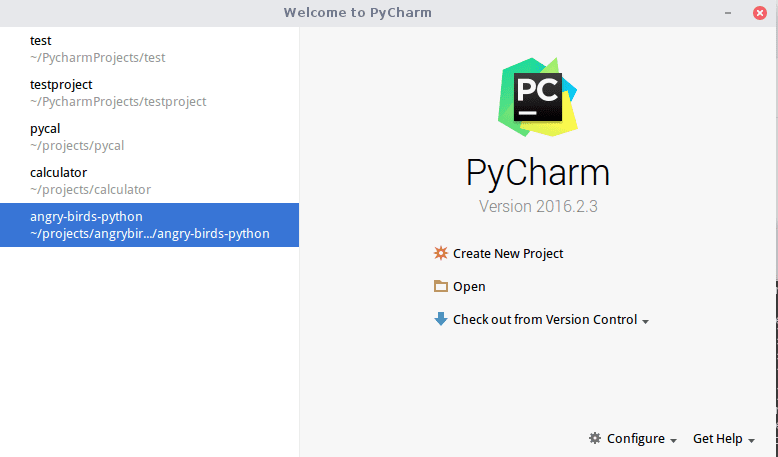
JetBrains empfiehlt eine 64-Bit-Linux-Distribution und die Desktop-Umgebungen KDE, Gnome oder Unity.
Das Installationsprogramm enthält eine 64-Bit-Version von JRE, jedoch keine 32-Bit-Version. Installieren Sie auf einer 32-Bit-Distribution die 32-Bit-JRE separat.
